文章详情页
修复win10自带输入法打字卡的方法
浏览:20日期:2023-02-15 16:29:14
每一款操作系统在安装之后都会出现自带的输入法,win10中我们默认使用的是微软拼音。这款输入法比较简洁,不会给我们的系统造成运行负担,但是很多用户在使用的时候都会出现打字卡住的情况。这是由于我们的win10微软拼音在开启的同时也启动了其他的功能,大多数的用户都没有设置系统的习惯,接下来小编就给大家介绍一下解决win10微软拼音打字卡死的方法吧!
 方法步骤:
方法步骤:1、打开电脑之后使用“win+i”打开系统中的设置界面,然后在此窗口中找到“账户”一栏并单击打开
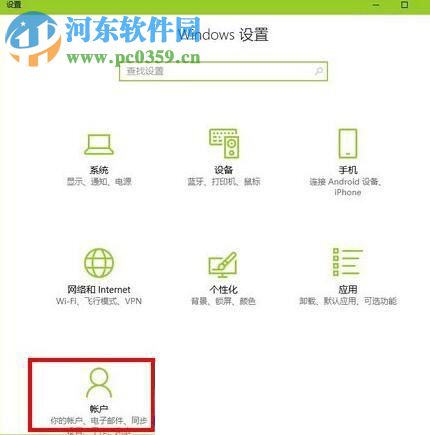
2、随后在弹出的界面中点击左侧的“同步你的设置”一栏,然后找到“语言首选项”功能,将它单击打开就可以了
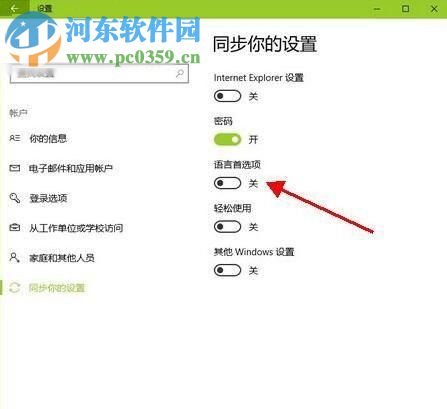
3、设置好上面的步骤之后接着在设置界面中点击下方的“时间和语言”一栏
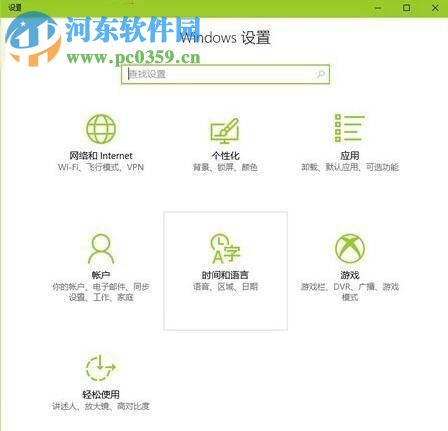
4、然后找到左侧的“区域和语言”选项,在这个选项中使用鼠标点击“中文(中华人民共和国)”的语言,点击之后会弹出下图中的”选项“按钮,请单击将它打开
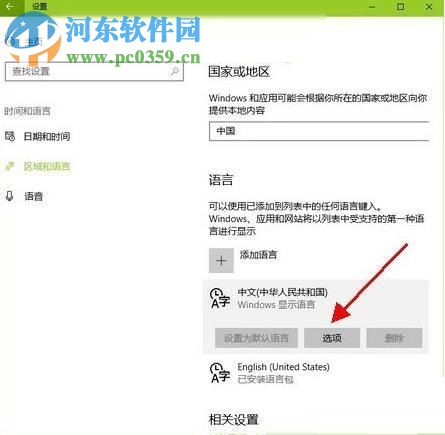
5、进入到设置窗口之后再次点击微软拼音中的”选项“按钮
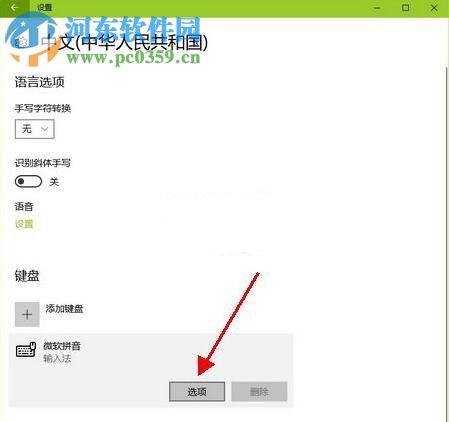
6、这样就可以进入到下面的设置界面了,找到“词库和自学习”
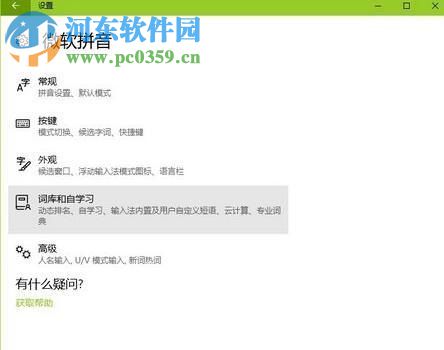
7、将这个功能从电脑中关闭就可以了!关闭之后在下方会出现“云计算”,请将这个功能也设置为关闭的状态
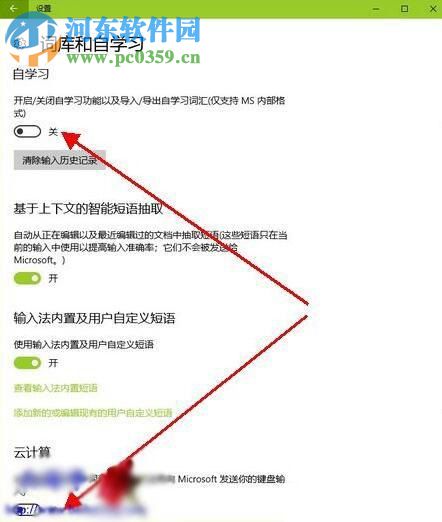
通过上面的设置之后,大家再次使用微软拼音就会减少卡住的次数了,除了设置系统之外,大家还可以对系统中的垃圾文件、软件以及缓存等程序进行清理,减少电脑内存的占用也可以加快软件的运行速度!
排行榜

 网公网安备
网公网安备